Legutóbb megmutattam, hogyan kell állítson be egy titkosított kötetet a számítógépen -et használni a VeraCrypt használatával. Ma megyünk egy lépéssel tovább, és megmutatjuk, hogyan helyezhetünk el rejtett titkosított területet egy rendes titkosított kötetbe. Figyelemreméltó, ugye?
De miért akarok egy rejtett részt?
A szórakoztató oldalán kívül (ki nem kedveli a folyosókat?), Van még valami úgy hívják, hogy „valószínűleg leállíthatók”. Valami így megy.

Tegyük fel, hogy van egy nagyon gyanús szülő vagy házastársa, aki tudja, hogy van titkosított mappája. Meg vannak győződve róla, hogy valami igazán szörnyű van benne, tagadod, és nyomást gyakorolnak arra, hogy nyissa meg a mappát, hogy bizonyítsa.
Egy általános mappában a visszafejtés azonnal feltárja a tartalmat. De mi van, ha van egy rejtett szakasz, amelyben csak térdre térünk? Ezután megnyithatja a mappát, hogy megmutassa az embernek ártalmatlan és átfedő fájlokat, de az igazán érzékeny dolgok a rejtett részben találhatók, és senki sem lesz okosabb.
Készítse el saját Narnia- Mint a titkos átjáró
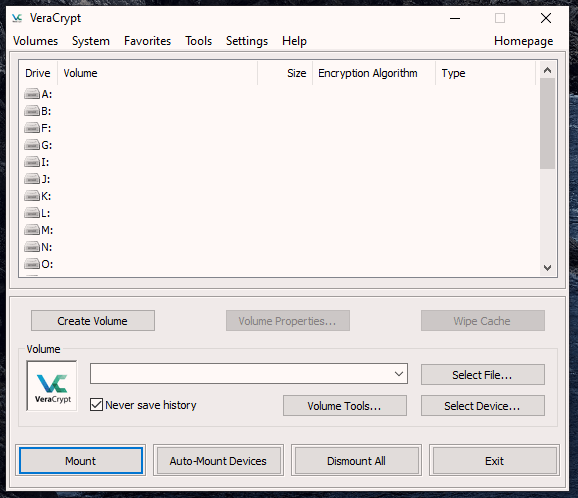
Tehát indítsuk újra az VeraCrypt -t, és nézzük meg, hogyan lehet ezt megtenni.
Először kattintson a „Kötet létrehozása.
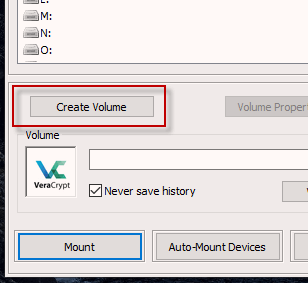
Kattintson az első lehetőségre - „Titkosított fájltartály létrehozása”, majd a „Következő” elemre.
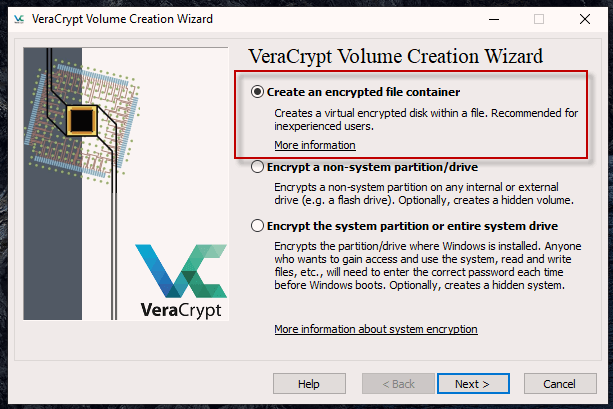
Utoljára az első választási lehetőség. Ma a második ajtóra kattintunk - „Rejtett VeraCrypt kötet”. A leírás megadja, amit szeretek „maffia kínzás / zsarolás biztosítási kötvénynek” hívni.
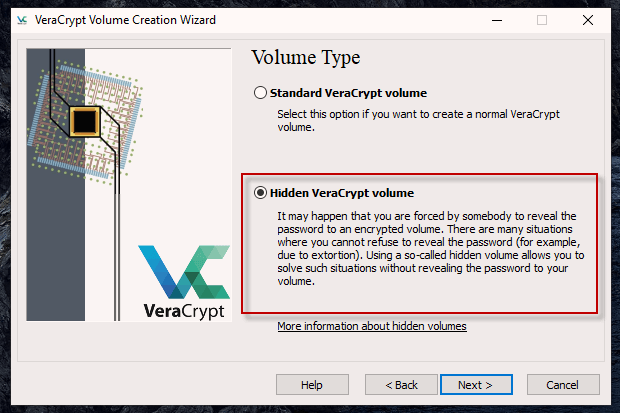
A következő szakasz két lehetőség.
Azt fogom feltételezni, hogy ez az első alkalom, hogy ezt teszed, ezért a „Normál mód” megyek, hogy egyszerűbbé tegyem a dolgokat. .
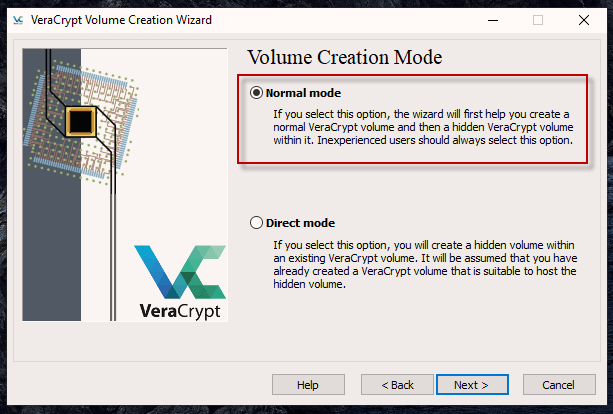
Az első lépés hozzon létre egy „külső” VeraCrypt kötetet (a szokásos, amely az összes ártatlan fájlt tárolja). Ezért kattintson a „Fájl kiválasztása” elemre, és keresse meg azt a helyet, ahová a mappát el kívánja helyezni. Plusz adj neki egy nevet.
A hely és a név később megváltoztatható, ha szükséges.
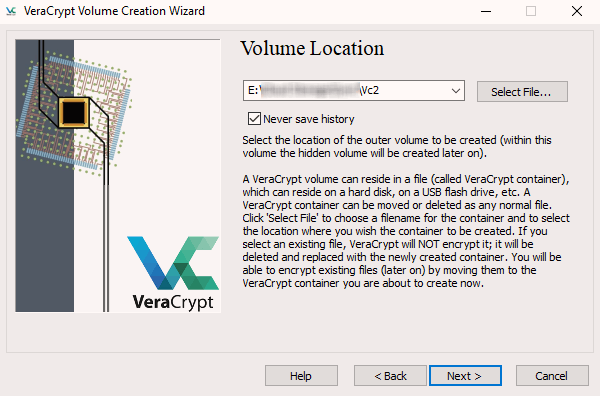
Most állítsa be a „Titkosítási beállítások” beállítást a külső kötethez. Ha nincs különösebb oka, az alapértelmezett beállítások tökéletesen megfelelnek.
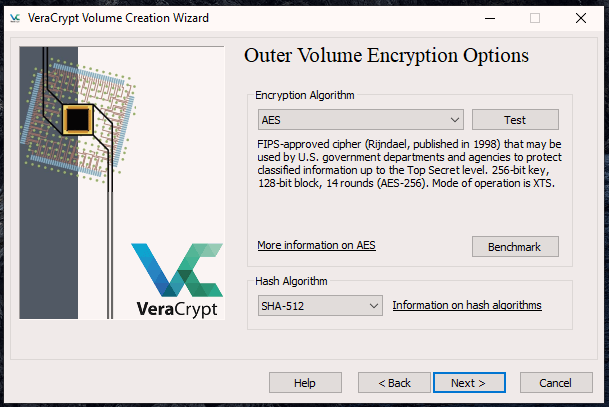
Most állítsa be a külső kötet méretét. Ne feledje, hogy a rejtett szakasz méretének be kell mennie ezen belül, tehát a külső térfogat felszabadítja az ártatlan fájlokat és a rejtett helyet az érzékeny fájlokkal.
Mivel ezt a helyet nem lehet megváltoztatni, miután a kötet létrejött, komolyan kell gondolkodnia, mennyi helyet fog igénybe venni. Jobb, ha téved az óvatosság oldalán, és kicsit magasabbra lép.
Mivel ez csak egy ideiglenes kötet a cikk számára, amelyet utólag törölnek, 1 GB-ot készítettem.
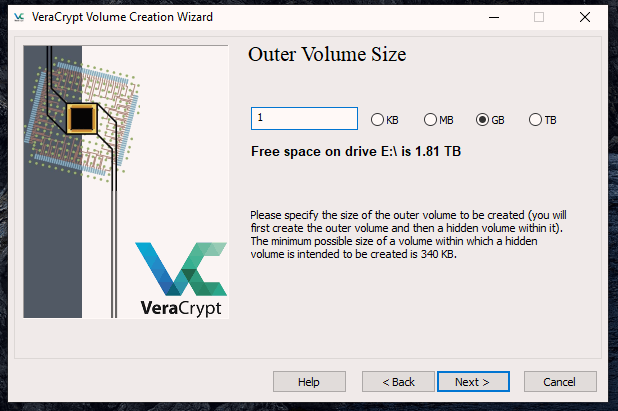
Most a jelszó. Felejtsd el a kulcsfájlokat és a PIM opciót. A jelszó megadása után kattintson a „Jelszó megjelenítése” elemre, és ellenőrizze, hogy helyesen írta-e be.
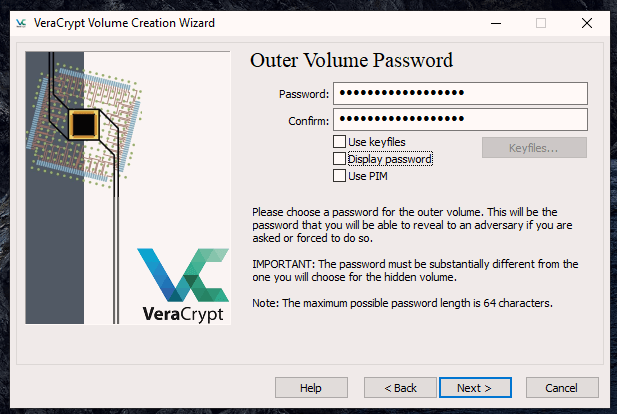
Ezenkívül a titkosítási kulcsok előállítása szükséges. Vigye véletlenszerűen az egeret a képernyőn, és figyelje, hogy az alsó sávban mekkora piros és zöld színű lesz.
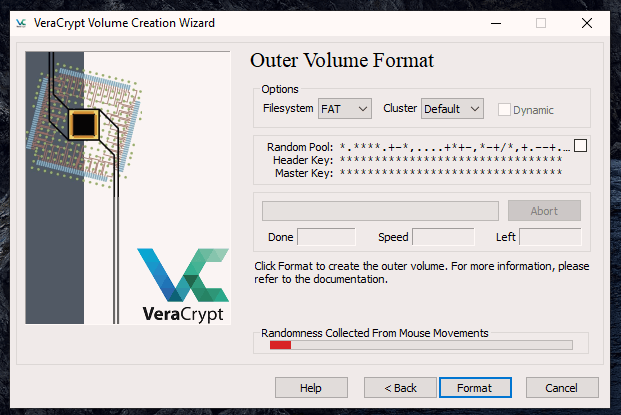
Amikor a sáv zöld, kattintson a „Formátum” elemre.
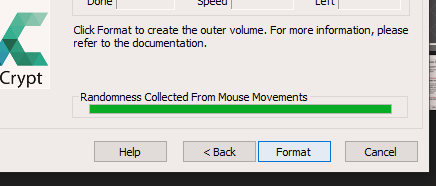
Most meg kell utasítanunk, hogy nyissa ki a külső kötetet és ártatlan fájljait. A rejtett részt még nem hozta létre. Ez a következő lesz.
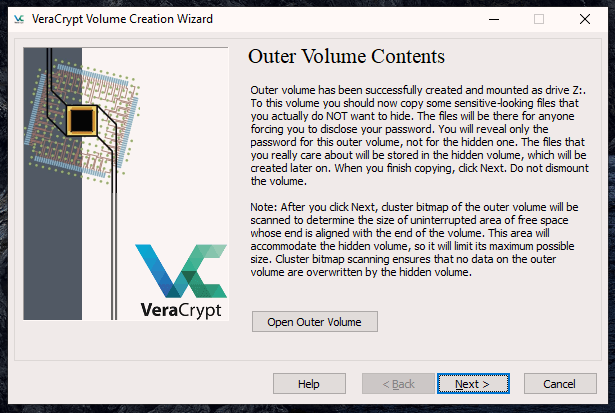
Szóval én belépett a külső kötetbe, és belemásolt néhány, a technológiai cikkeket tartalmazó PDF-be.
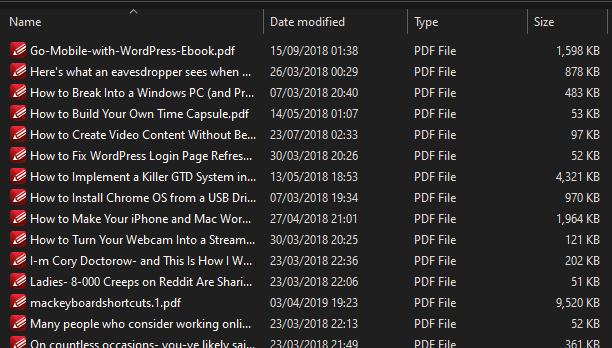
Most térjen vissza az előző VeraCrypt ablakhoz és kattintson a „Következő” gombra a rejtett kötet felépítésének megkezdéséhez.
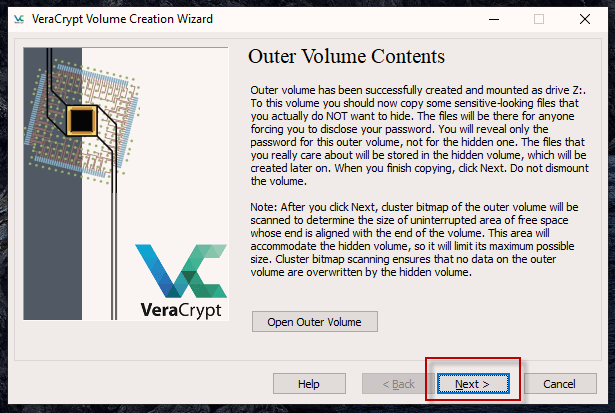
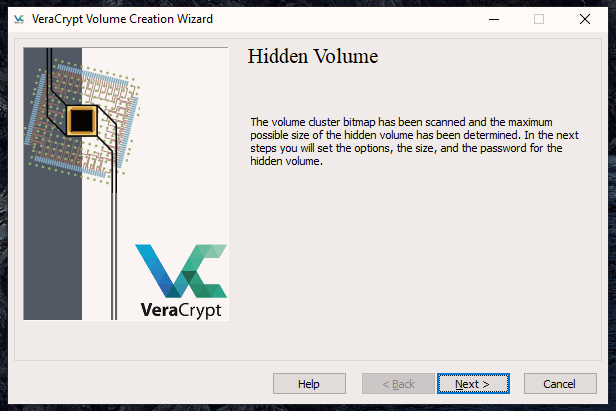
Mint korábban, válassza a rejtett kötet titkosítási beállításait. Ismét, ha nem igazán kell, hagyja ezeket ahogy vannak.
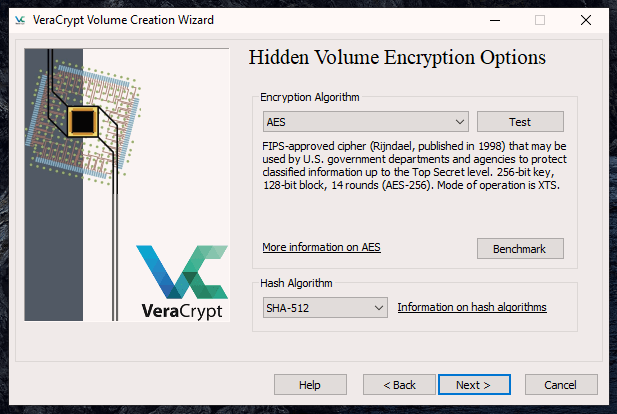
A külső kötet mérete alapján a VeraCrypt kiszámította, hogy a rejtett kötet maximális mérete nem haladhatja meg a 882 MB-ot. Tehát döntsön a méretről, és írja be a megadott helyre.

A következő két képernyő megkérdezi, hogy állítson be egy jelszót, és hozza létre a titkosítási kulcsokat, ahogyan a külső kötetnél tette.
A rejtett kötet jelszavát illetően - teljesen más jelszónak kell lennie, mint a külső kötet jelszavának. Később meglátja, miért, de ha a jelszót választja, akkor a rejtett kötet nem fog működni.
Ha ez mind megtörtént, akkor ezt látja.
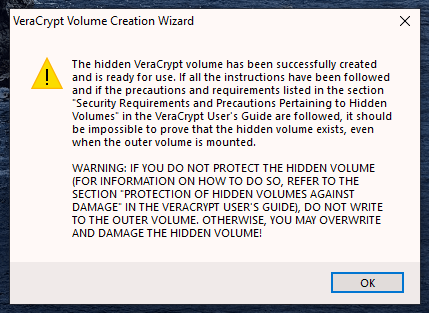
Most lépjen ki a telepítővarázslóból. Rejtett ajtóval ellátott rejtjelezett kötete készen áll a sziklára és gördülésre.
Megnyitása
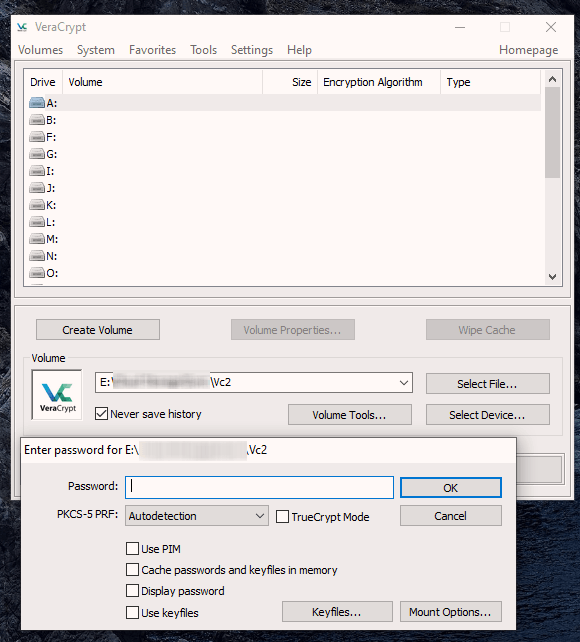
A VeraCrypt főablakában:
Miért volt szüksége két jelszóra
OK, mondjuk, hogy a maffia rendelkezik veled, és erőltetik Önt, hogy feladja a jelszó a titkosított VeraCrypthez. mappát. A valóban bűnbánó dolgok a rejtett kötetben vannak, míg a Dont dicsért dolgok a normál mappában vannak.
Mit csinálsz? Adod nekik a jelszót a szögletes mappához. A VeraCrypt ezután látja, hogy szeretné a szokásos fájlokat, és ezt mindenki látja.
De ha biztonságban vagy, és meg akarja nézni a bűnüldöző dolgokat (például a Bonnie Tyler rajongói klub igazolványát), írja be a jelszó a rejtett kötethez.A VeraCrypt ezután figyelmen kívül hagyja a normál mappát, és ehelyett csak a rejtett kötetet csatlakoztatja.
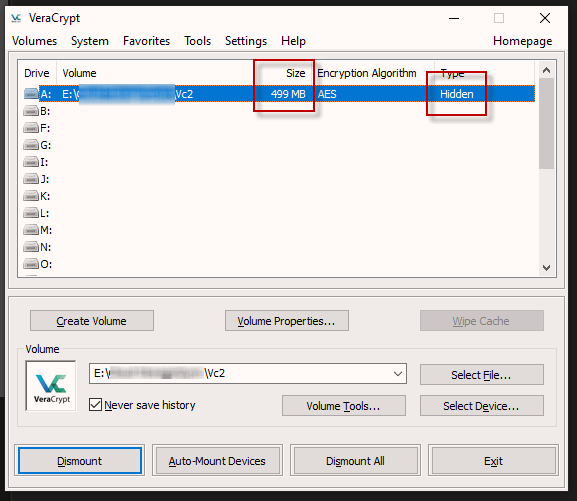
A sorozat harmadik részében aVeraCrypt programot fogjuk használni a teljes merevlemez titkosításához. Remélhetőleg ezt meg tudom oldani anélkül, hogy a folyamatban kék halál képernyőt szereznék.